win10快速访问怎么删除 win10 快速访问 删除方法
更新时间:2022-12-29 13:40:28作者:qiaoyun
在win10系统中,有一个快速访问功能,可以自动记录用户们在电脑中最常用的文件夹以及最近访问过的文件,不过很多人担心这样会泄露自己的隐私,所以就想要将其删除,那么win10快速访问怎么删除呢?带着这个问题,本文这就给大家介绍一下win10 快速访问 删除方法。
方法如下:
1.对于常用文件夹和最近使用的文件夹。
将鼠标移动到文件夹下,右键一下。点击“从快速访问中删除”。
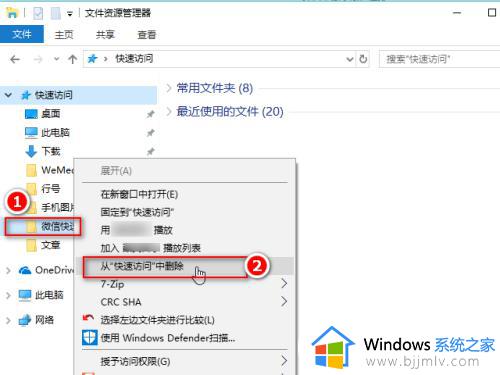
2.这样,这个文件夹就删除了。
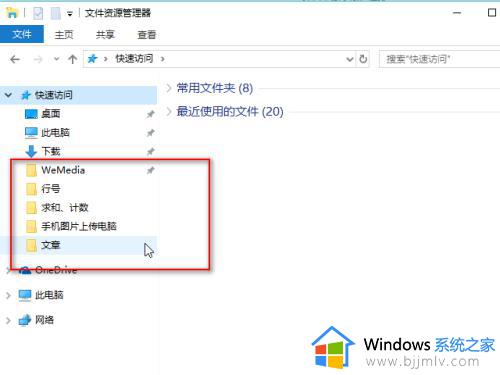
3.对于自己添加到快速访问中的文件夹。
将鼠标移动到文件夹名称上,右键一下。点击“从快速访问取消固定”即可删除它。
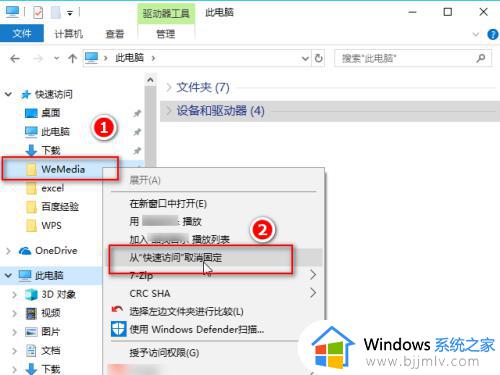
通过上面的方法就可以将win10快速访问删除了,是不是很简单呢,大家可以学习上面的方法步骤来进行操作就可以了。
win10快速访问怎么删除 win10 快速访问 删除方法相关教程
- win10如何删除快速访问记录 win10快速访问怎么删除记录
- win10怎么清除最近访问记录 win10如何清除快速访问栏
- win10关闭快速访问功能在哪 win10关闭快速访问的方法
- win10关闭快速访问怎么操作 win10如何关闭快速访问
- win10快速访问怎么设置 windows10快速访问设置步骤
- win10共享拒绝访问怎么办 win10共享访问被拒绝访问怎么解决
- win10无法访问共享怎么办 win10无法访问共享最佳解决方法
- win10关闭最近访问方法 win10最近访问如何关闭
- win10极速输入法怎么彻底删除 win10的极速输入法如何卸载
- win10最近访问怎么关闭 win10关闭最近访问设置方法
- win10如何看是否激活成功?怎么看win10是否激活状态
- win10怎么调语言设置 win10语言设置教程
- win10如何开启数据执行保护模式 win10怎么打开数据执行保护功能
- windows10怎么改文件属性 win10如何修改文件属性
- win10网络适配器驱动未检测到怎么办 win10未检测网络适配器的驱动程序处理方法
- win10的快速启动关闭设置方法 win10系统的快速启动怎么关闭
热门推荐
win10系统教程推荐
- 1 windows10怎么改名字 如何更改Windows10用户名
- 2 win10如何扩大c盘容量 win10怎么扩大c盘空间
- 3 windows10怎么改壁纸 更改win10桌面背景的步骤
- 4 win10显示扬声器未接入设备怎么办 win10电脑显示扬声器未接入处理方法
- 5 win10新建文件夹不见了怎么办 win10系统新建文件夹没有处理方法
- 6 windows10怎么不让电脑锁屏 win10系统如何彻底关掉自动锁屏
- 7 win10无线投屏搜索不到电视怎么办 win10无线投屏搜索不到电视如何处理
- 8 win10怎么备份磁盘的所有东西?win10如何备份磁盘文件数据
- 9 win10怎么把麦克风声音调大 win10如何把麦克风音量调大
- 10 win10看硬盘信息怎么查询 win10在哪里看硬盘信息
win10系统推荐